- Омогућавање режима Бога у оперативном систему Виндовс 11 нуди вам приступ преко 200 подешавања и пречица.
- Процедура ће вам дати фасциклу на радној површини у којој можете видети све доступне опције.
- Постоје неке нове функције у најновијем ОС-у којима се не може приступити преко Год Моде.
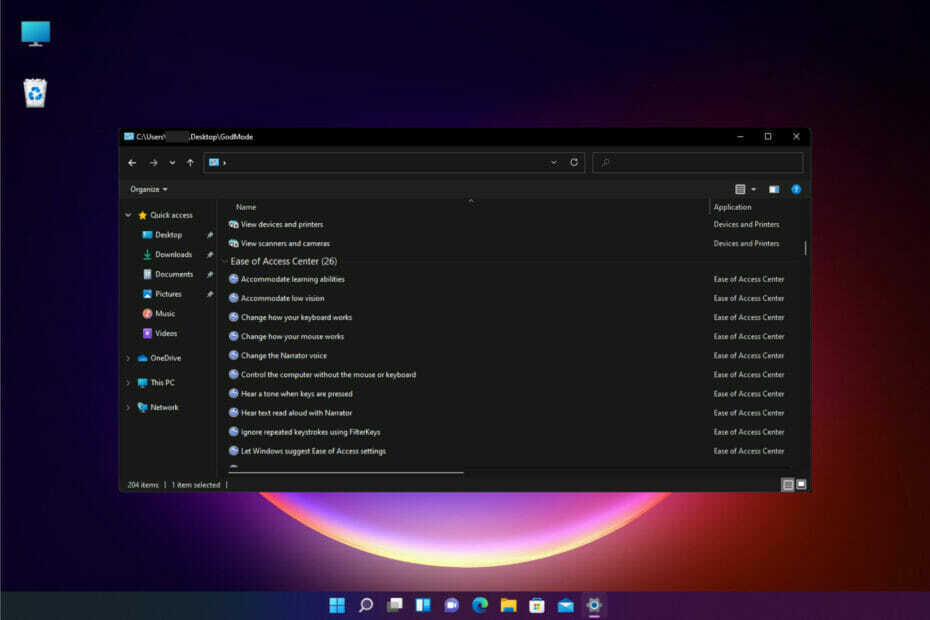
ИксИНСТАЛИРАЈТЕ КЛИКОМ НА ДАТОТЕКУ ЗА ПРЕУЗИМАЊЕ
Овај софтвер ће поправити уобичајене грешке на рачунару, заштитити вас од губитка датотека, малвера, квара хардвера и оптимизовати ваш рачунар за максималне перформансе. Решите проблеме са рачунаром и уклоните вирусе сада у 3 једноставна корака:
- Преузмите алатку за поправку рачунара Ресторо који долази са патентираним технологијама (доступан патент овде).
- Кликните Започни скенирање да бисте пронашли проблеме са Виндовс-ом који би могли да изазову проблеме са рачунаром.
- Кликните Поправи све да бисте решили проблеме који утичу на безбедност и перформансе вашег рачунара
- Ресторо је преузео 0 читаоци овог месеца.
Виндовс 11 је прилично компликован систем и може бити дуга вожња чак и средњим корисницима да дођу до неких апликација и функција.
Зато су наши водичи све детаљнији у објашњењима како би сви корисници што лакше могли да реше своје проблеме или задатке.
Међутим, Виндовс 11, као и Виндовс 10 раније, има малу црвоточину звану Год Моде, која ће вам омогућити много лакше да дођете до свих подешавања и апликација.
И, на неки начин, то је као у видео игрицама када можете да прођете кроз зидове, јер када га користите, проћи ћете све кораке да бисте дошли до коначног подешавања које вам је потребно.
Зашто ми треба Божји режим?
Год Моде је фасцикла на радној површини или где год желите да је креирате, која ће садржати више од 200 подешавања, контрола и апликација из вашег ОС-а, поређаних по абецедном реду у 33 категорије.
Затим можете двапут да кликнете на било коју од њих да бисте дошли до подешавања које желите да користите без проласка кроз дуготрајне кораке и прозоре.
Зашто ми треба Божји режим у Виндовс 11? Ви не! Али ако га имате и користите као што предлажемо даље у нашем чланку, то ће вам уштедети много времена и труда.
На пример, ако желите да дођете до, рецимо, једноставног подешавања као што је промена подешавања миша, мораћете да урадите следеће кораке:
- Кликните Почетак дугме и изаберите Подешавања.

- Изаберите Блуетоотх и уређаји из левог окна.

- Померите се надоле и кликните на Миш.

- Сада изаберите Додатна подешавања миша.
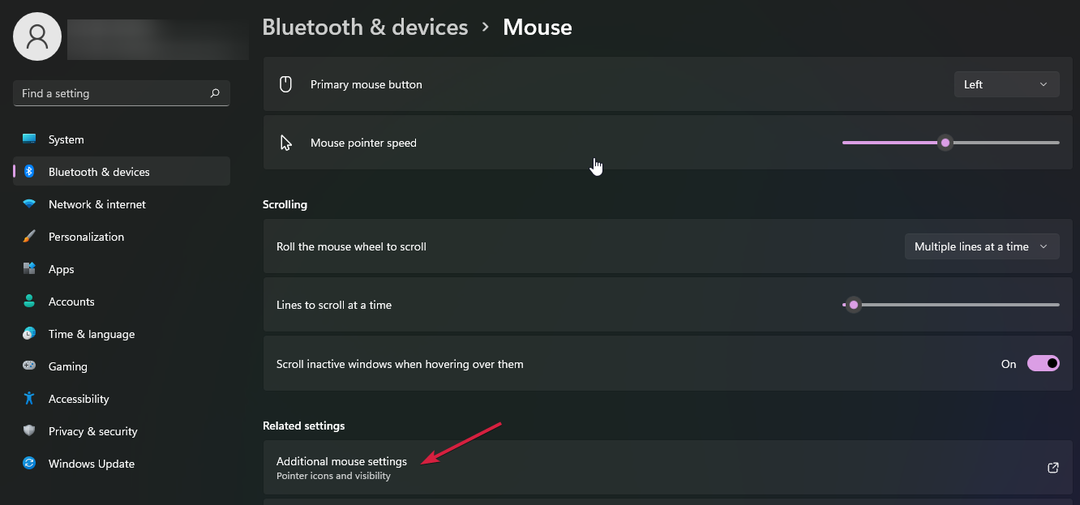
Ако желите да идете још даље, мораћете да приступите картицама. Па, лако можете доћи до последњег корака тако што ћете двапут кликнути на датотеку након што имате директоријум Год Моде.
Како добити фасциклу Год Моде у оперативном систему Виндовс 11? То је веома једноставан и лак процес, па прочитајте у наставку.
Како да омогућим Божји режим у оперативном систему Виндовс 11?
- Кликните десним тастером миша на празан простор на радној површини, изаберите Нова и бирај Фолдер.

- Налепите следећи ред у име фасцикле и притисните Ентер:
ГодМоде.{ЕД7БА470-8Е54-465Е-825Ц-99712043Е01Ц}
- Поново кликните десним тастером миша на слободан простор на радној површини и изаберите Освјежи.
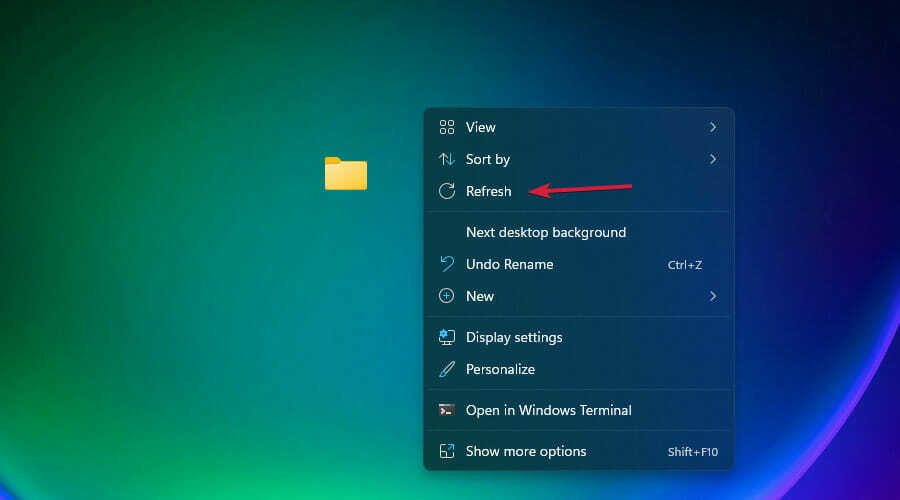
- Ваш фолдер ће изгледати као а Контролна табла икона након освежавања.
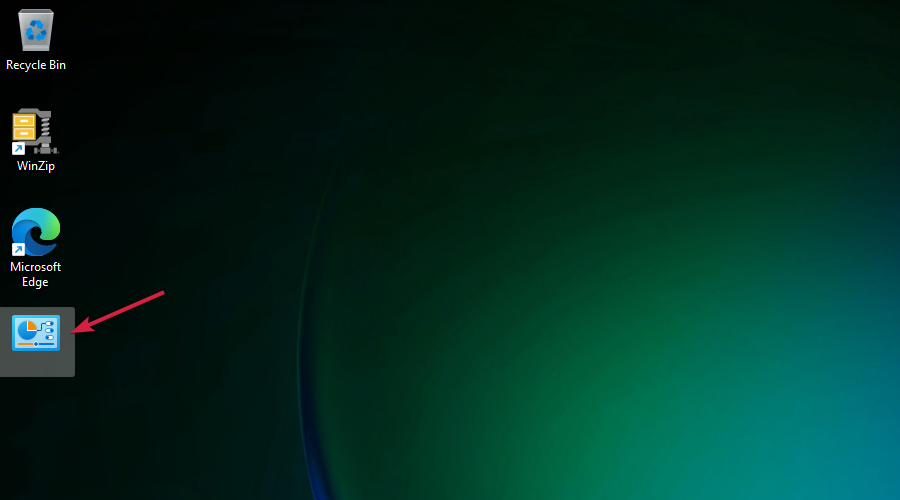
Сада имате фасциклу Год Моде на радној површини. Можете га креирати било где, али је много ефикасније да вам буде ближе.
Како користити фасциклу Год Моде?
- Двапут кликните на ново Год Моде фолдер.
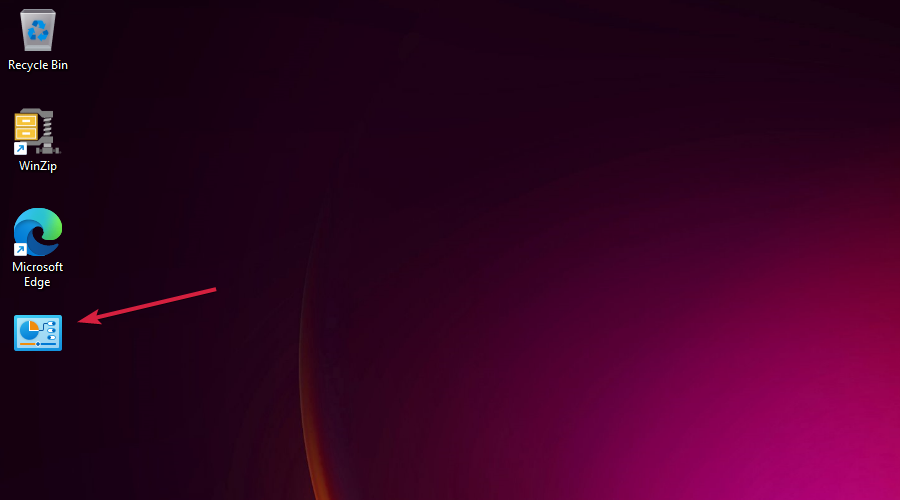
- Сада имате приступ преко 200 пречица, апликација и подешавања на које можете директно да кликнете. Само се померите надоле и двапут кликните на ону која вам је потребна.

- На пример, да бисте дошли до подешавања миша о којима смо писали на почетку овог чланка, откуцајте миш у поље за претрагу у горњем десном углу прозора, кликните на десну стрелицу за претрагу, а затим двапут клик Промените подешавања миша.
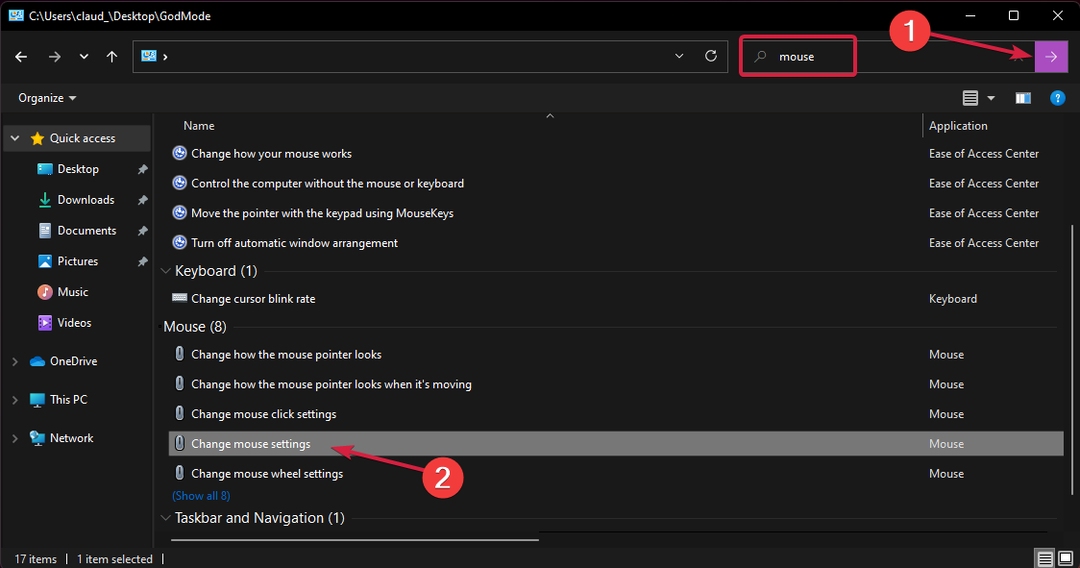
- Ето га! Дошли сте до истог прозора о којем смо вам раније говорили.

То је био само пример који смо користили да истакнемо колико времена и труда Год Моде може да вам помогне да уштедите.
Међутим, ако желите да будете још ефикаснији, превуците и отпустите најчешће коришћене команде на радној површини да бисте им биле још приступачније.
Које су најзанимљивије скривене функције у оперативном систему Виндовс 11?
Многи од вас су се питали о скривеним функцијама у оперативном систему Виндовс 11 и директан одговор на то је да нема скривених функција.
Постоје, наравно, неке нове и неке функције које су биле присутне у Виндовс 10 и које су уклоњене у новом ОС.
Ако желите да сазнате више о њима, имамо одличан поређење између Виндовс 11 и Виндовс 10 у вези са новим карактеристикама.
По овом питању, међутим, постоји неколико подешавања до којих не можете доћи у Виндовс 11 користећи фолдер Год Моде.
На пример, постоји нова функција у оперативном систему Виндовс 11 где можете да онемогућите мрежне адаптере тако што ћете приступити Напредна подешавања мреже од Мрежа и Интернет мени у Подешавања.

Па, не постоји пречица за ово у директоријуму Год Моде. У ствари, нисмо могли ни да пронађемо Мрежа и Интернет пречица.
Дакле, иако вам директоријум Год Моде може много помоћи са неким корисним пречицама до најчешћих подешавања, овај алат још није ажуриран са свим опцијама из Виндовс 11.
Узгред, ово можете користити и на Виндовс 10 користећи потпуно исте кораке као што смо описали за нови ОС.
Надамо се да вам је овај водич помогао да додате и користите фасциклу Год Моде на вашем Виндовс 11 и сада имате најчешће коришћене пречице на радној површини.
Наравно, ако желите да уклоните Год Моде, само избришите фасциклу и готово је, нису потребни никакви други кораци.
Ако желите да додатно организујете своје искуство, прочитајте наше чланак о томе како да закачите апликације у мени Старт.
Да ли вам је овај водич био користан? Пошаљите нам своје искуство и доприносе у одељку за коментаре испод.


